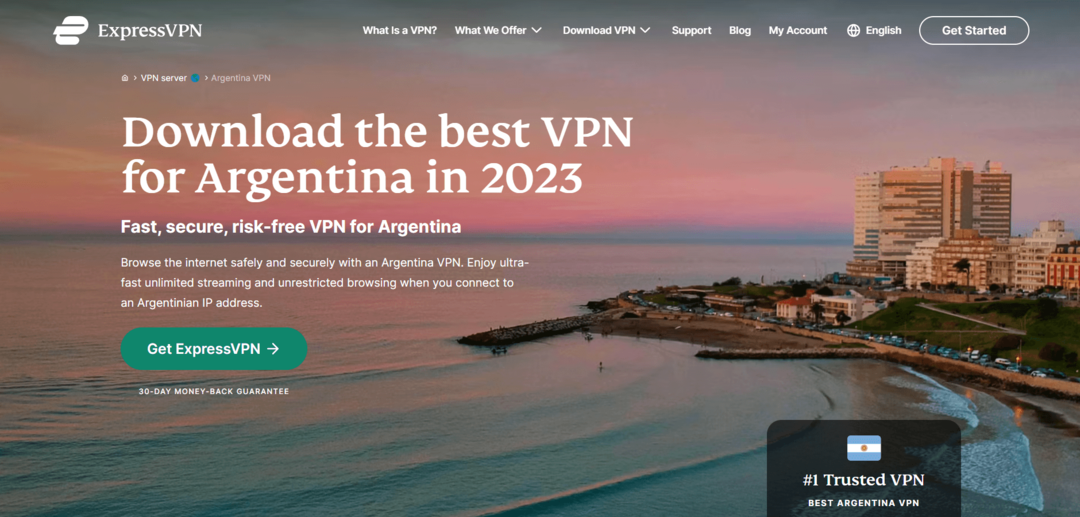- Un VPN lent în Windows 11 este una dintre cele mai de temut probleme, dar soluțiile de aici sunt destul de simple.
- În primul rând, asigurați-vă că problema se află în VPN-ul propriu-zis, rulând un test de viteză.
- Dacă da, încercați să alegeți un alt server, să modificați setările paravanului de protecție sau să încercați celelalte remedieri aici.
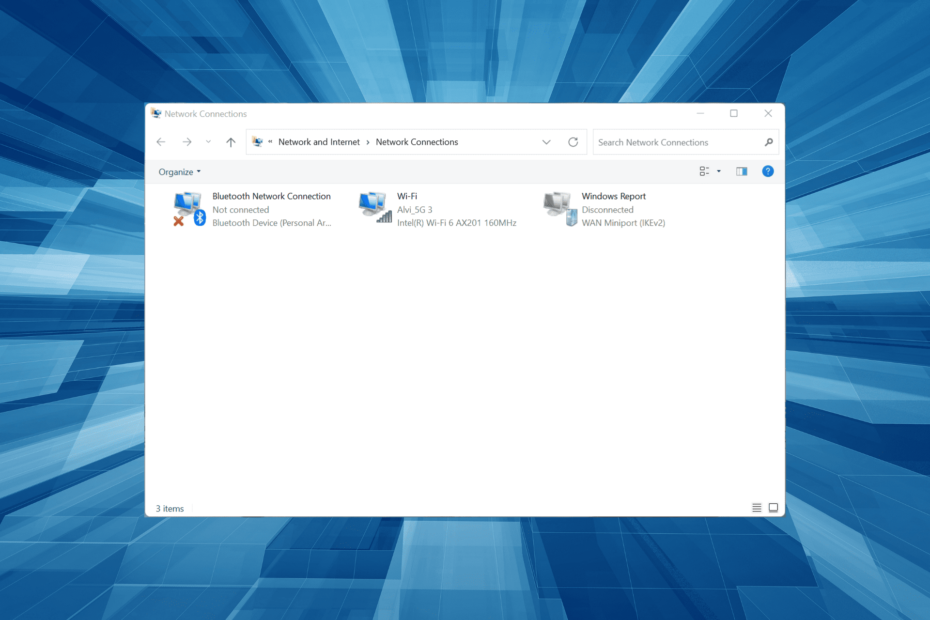
VPN-urile au devenit o parte importantă a vieții noastre, fie pentru a accesa alte rețele sau pentru a masca identitatea. Dar, de multe ori, ne confruntăm cu o viteză lentă a internetului prin VPN în Windows 11.
Acest lucru s-ar putea datora mai multor motive, dar cel mai frecvent este utilizarea unui VPN nesigur și ineficient. În afară de aceasta, setările configurate greșit, paravanul de protecție sau aplicațiile terțe care afectează conexiunea sau problemele cu internetul în sine ar putea duce la probleme.
Ca și în cazul oricărei alte erori, există întotdeauna o soluție pentru aceasta. Deci, haideți să vă ghidăm prin cele mai eficiente remedieri pentru un VPN lent în Windows 11.

Accesați conținut de pe tot globul la cea mai mare viteză.
4.9/5
verifica oferta►

Securizați mai multe dispozitive și bucurați-vă de conexiuni stabile oriunde.
4.7/5
verifica oferta►

Serviciu VPN convenabil cu prețuri, cu funcții de securitate complete.
4.6/5
verifica oferta►

Conectați-vă la mii de servere pentru o navigare constantă fără probleme.
4.2/5
verifica oferta►

Navigați pe web de pe mai multe dispozitive cu protocoale de securitate standard din industrie.
4.2/5
verifica oferta►
Cum repar un VPN lent în Windows 11?
1. Câteva verificări de bază
Primul lucru pe care trebuie să îl verificați este dacă VPN-ul cauzează de fapt problema sau este conexiunea la internet. În unele cazuri, utilizatorii și-au dat seama mai târziu că nu au primit viteza conform planului de internet ales și au dat vina pe VPN în tot acest timp.
Deci, o modalitate simplă de a verifica viteza Internetului este să utilizați o platformă precum Speedtest. Verificați viteza o dată când sunteți conectat la VPN și o dată fără ea.
Dacă există o scădere majoră, să spunem 50% sau mai mult, este probabil ca VPN-ul să fie de vină și poate doriți să luați în considerare schimbarea. Dar înainte de a face asta, asigurați-vă că încercați celelalte metode de mai jos și, dacă VPN-ul rămâne lent în Windows 11, continuați apoi.
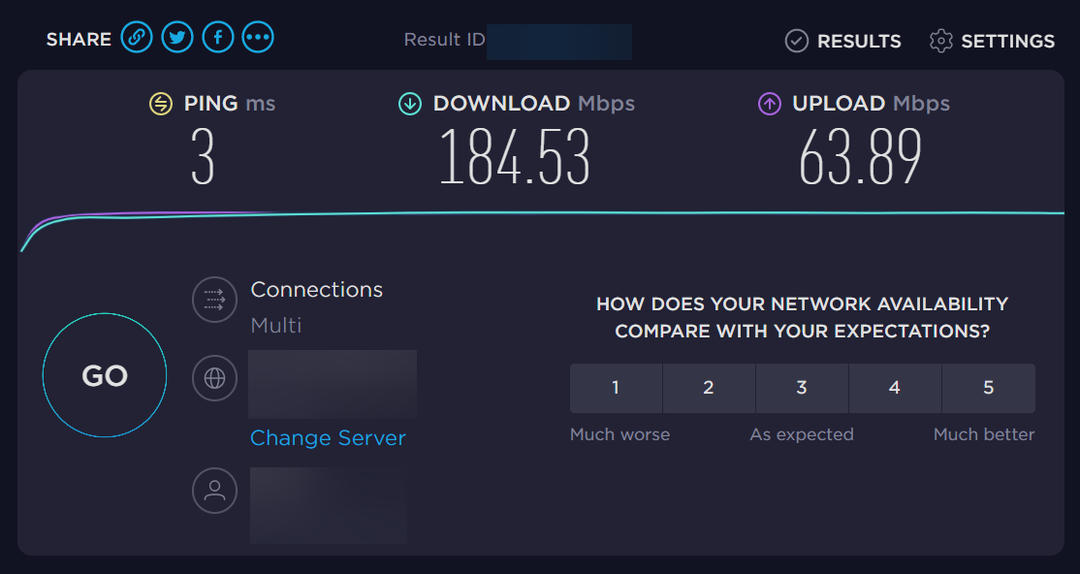
În cazul în care scăderea este minimă, verificați dacă primiți viteza conform planului dvs. de internet. Dacă nu, contactați furnizorul dvs. de servicii Internet (ISP).
2. Schimbați serverul
Un alt motiv comun din spatele unui VPN lent în Windows 11 este alegerea unui server greșit. Ideea din spatele utilizării unui VPN este fie de a masca identitatea, fie de a evita restricțiile regionale. În acest proces, mulți utilizatori ajung să selecteze un server care este departe.
Deci, dacă furnizorul dvs. VPN are un server apropiat din punct de vedere geografic și care corespunde cerințelor dvs., continuați cu asta. Alegerea unui server îndepărtat deseori stresează viteza Internetului.
De asemenea, dacă VPN-ul dvs. arată încărcarea pe fiecare server, asigurați-vă că selectați unul care are o încărcare mai mică. O sarcină mai mare pe server este, de asemenea, un motiv major din spatele unei VPN lente în Windows 11.
3. Utilizați un VPN de încredere
O altă modalitate rapidă de a remedia problema vitezei reduse în Windows 11 este să treceți la un VPN de încredere și dedicat.
Iti recomandam PIA (Acces privat la internet), un VPN rapid cu peste 3000 de servere în 78 de țări. Deci, acum puteți găsi întotdeauna un server care este aproape geografic de dvs.
De asemenea, a fost reglat pentru o viteză de conexiune de 10 Gbps, deci nu mai există buffering, bâlbâială sau înghețare în timp ce navigați pe web pe un VPN de acum înainte. În afară de asta, folosește unele dintre cele mai sigure protocoale, care asigură securitatea și confidențialitatea pe web.
⇒ Obțineți acces privat la internet
4. Adăugați o excepție pentru VPN în Windows Firewall
- presa Windows + S pentru a lansa Căutare meniu, intrați Permiteți o aplicație prin Windows Firewall în câmpul de text din partea de sus și faceți clic pe rezultatul de căutare relevant.
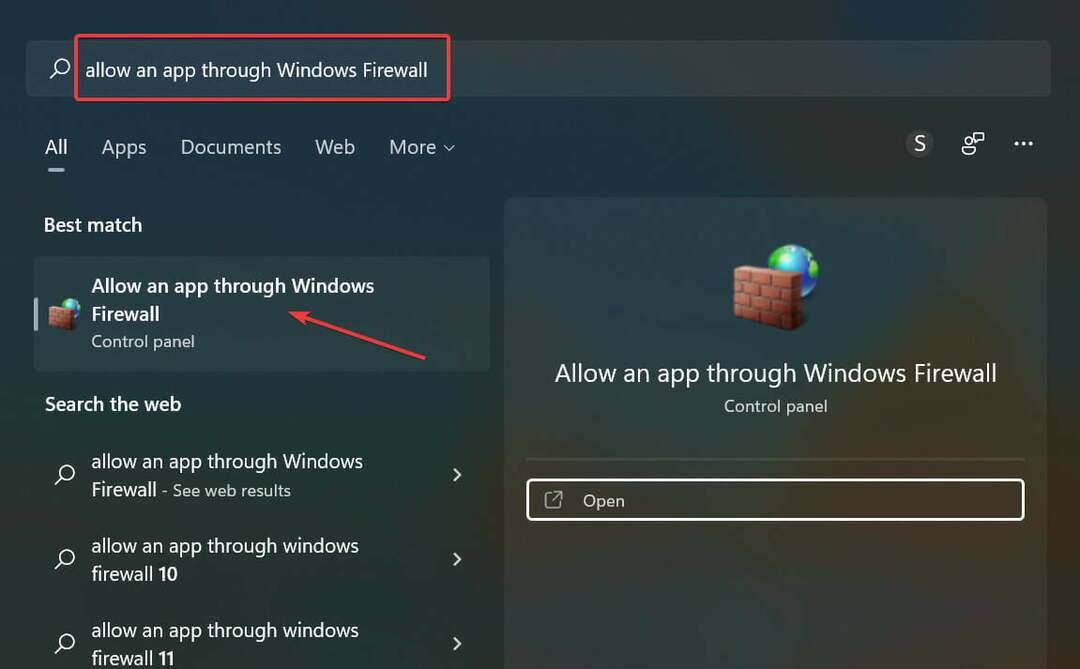
- Faceți clic pe Schimbă setările buton.
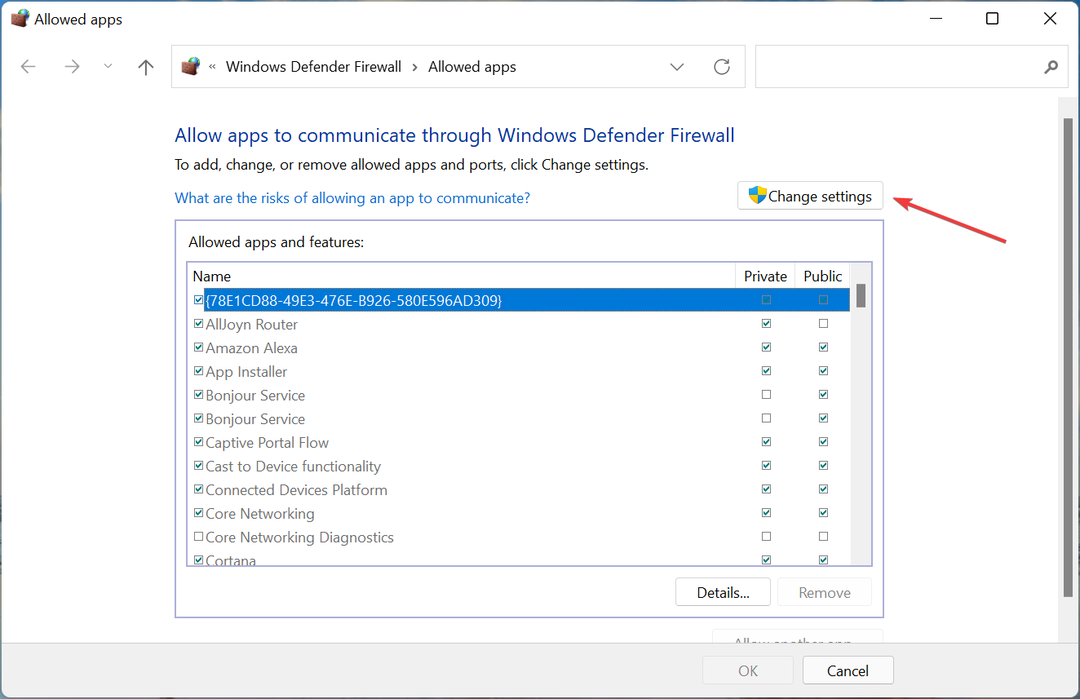
- Acum, faceți clic pe Permite o altă aplicație aproape de fund.
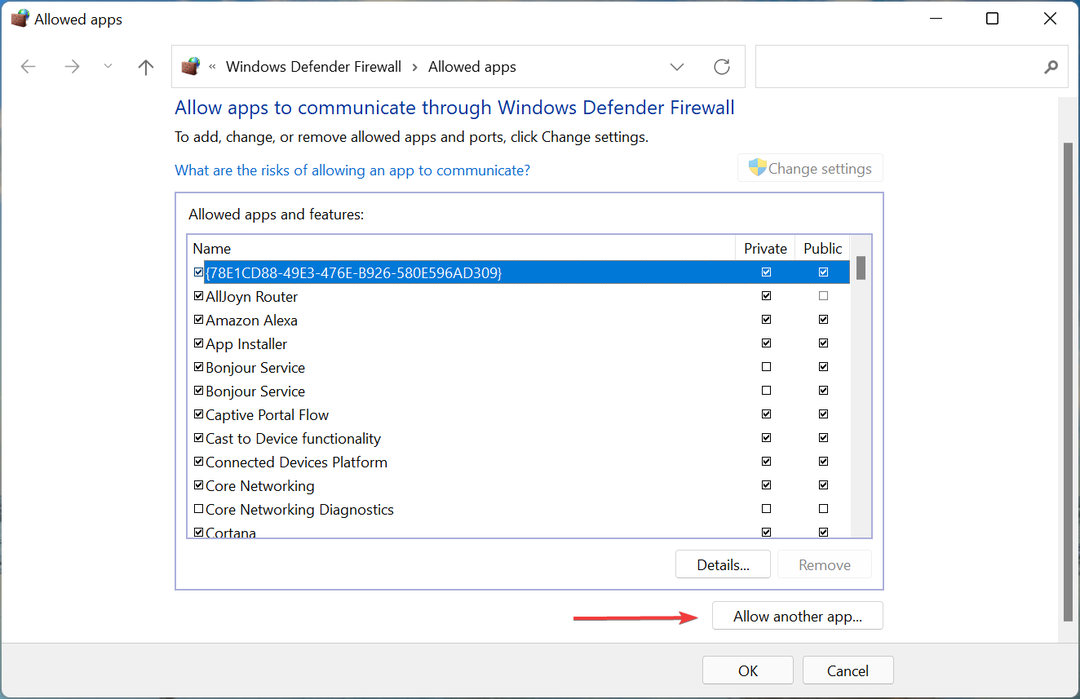
- Click pe Naviga.
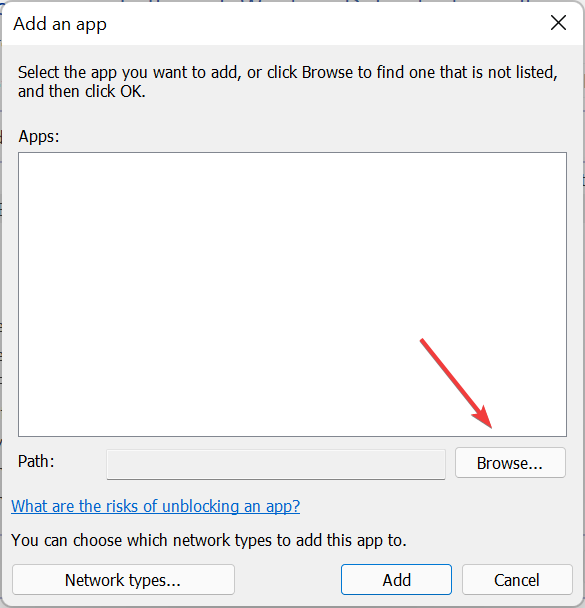
- Navigați la folderul în care este stocată aplicația, selectați-l și apoi faceți clic pe Deschis.
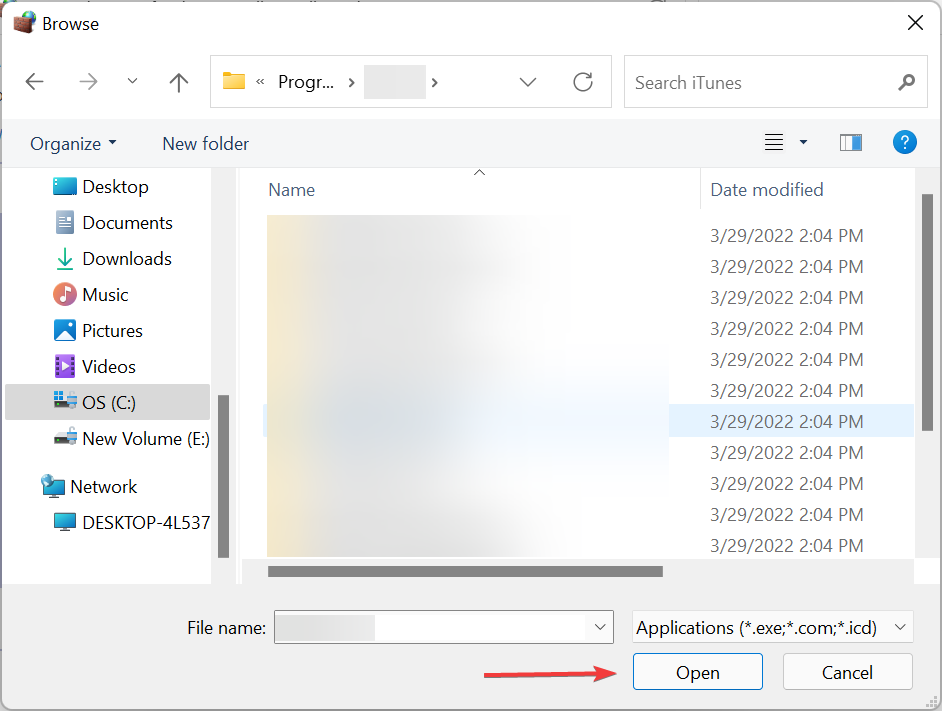
- Apoi, faceți clic pe Adăuga în partea de jos pentru a permite aplicației să comunice Firewall Windows.
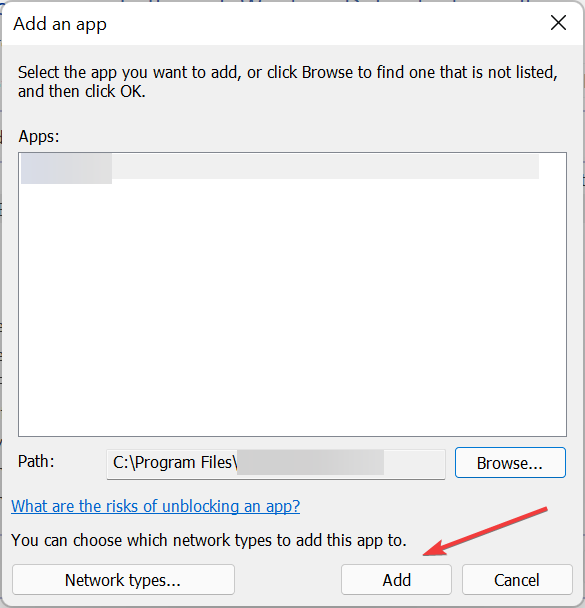
- În cele din urmă, asigurați-vă că casetele de selectare pentru ambele Privat și Public rețelele sunt bifate și faceți clic pe Bine în partea de jos pentru a salva modificările.
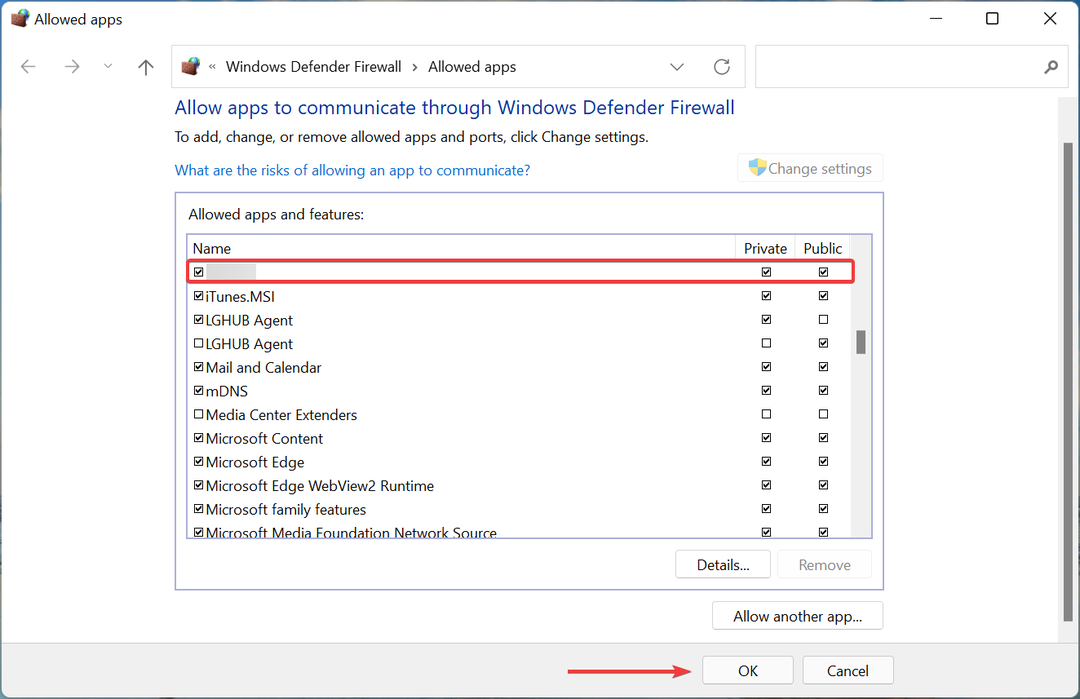
Este foarte probabil ca Windows Defender Firewall sau o aplicație similară terță parte ar putea scădea viteza internetului. Sarcina de bază a unui firewall este să monitorizeze traficul de pachete de intrare și de ieșire, dar, făcând acest lucru, poate afecta funcționarea VPN.
Pașii de aici vă vor ajuta să adăugați o excepție pentru paravanul de protecție Windows încorporat. În cazul în care utilizați un firewall terță parte, verificați site-ul web al producătorului pentru pașii exacti.
- NordVPN nu funcționează în Windows 11? Repara-l acum
- Cum să remediați eroarea VPN 720 a Windows 11
- Cum să remediați viteza scăzută a internetului în Windows 11
- Cum să remediați Chrome lent în Windows 11
5. Dezinstalați aplicațiile aflate în conflict
- presa Windows + eu a lansa Setări, și selectați Aplicații din filele listate în panoul de navigare din stânga.
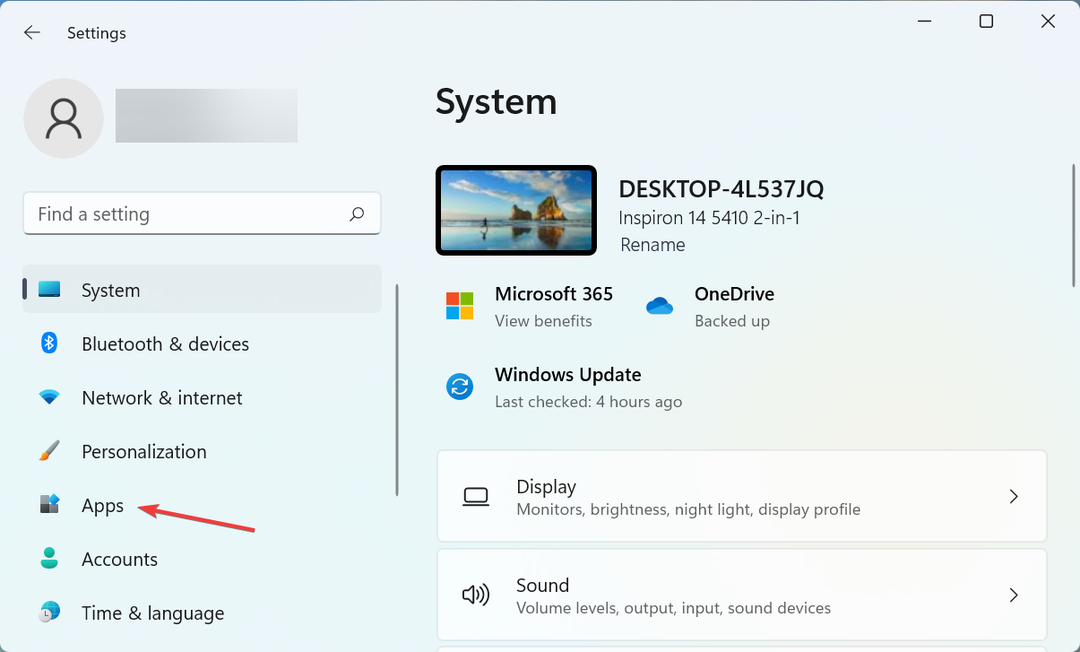
- Apoi, faceți clic pe Aplicații și funcții pe dreapta.
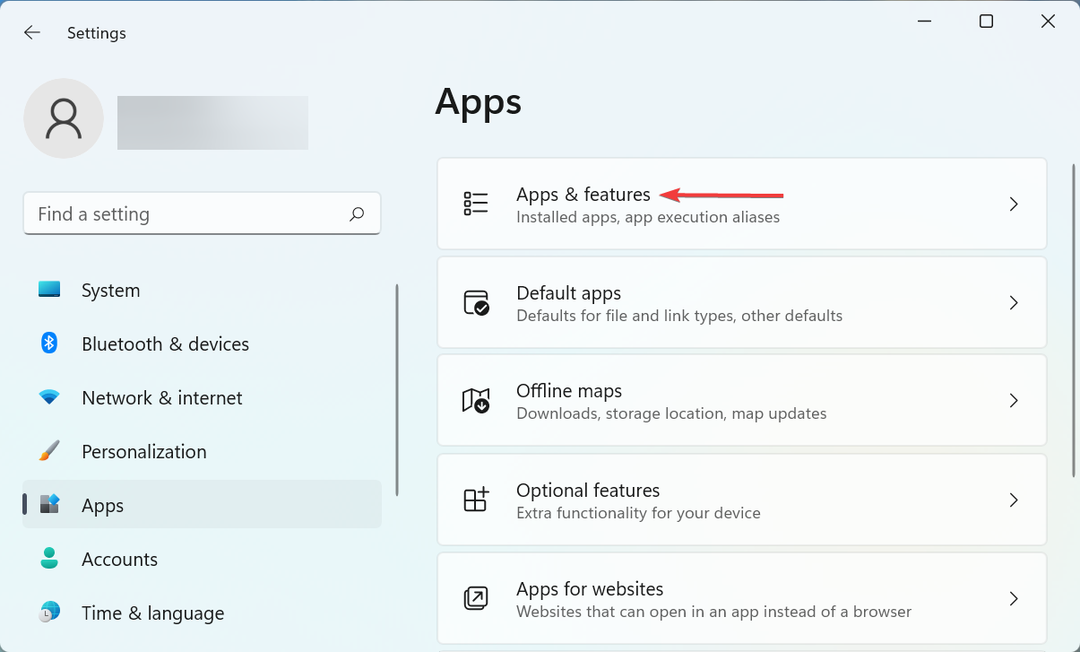
- Găsiți aplicația aflată în conflict, faceți clic pe punctele de suspensie de lângă ea și selectați Dezinstalează din meniul derulant.
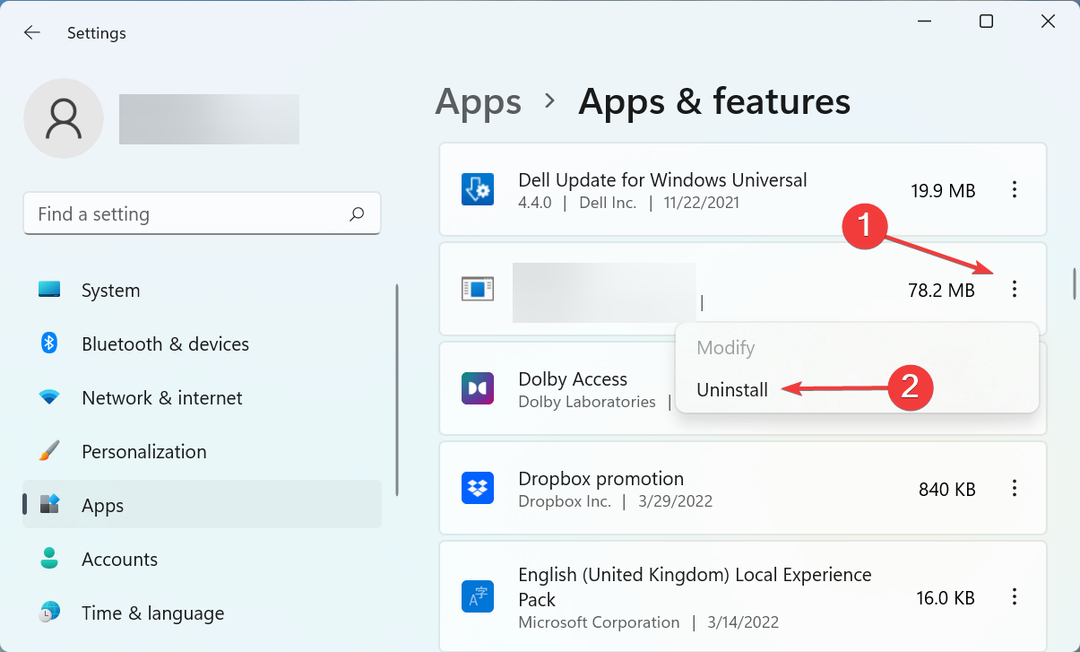
- Clic Dezinstalează în promptul care apare.
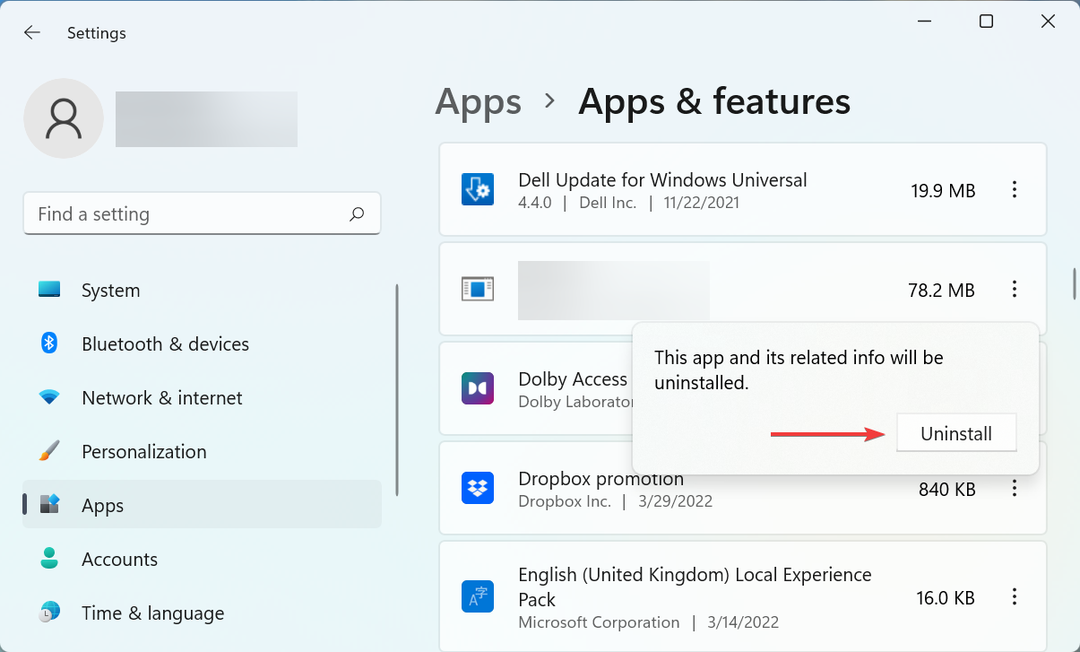
- În cele din urmă, reporniți computerul pentru ca modificările să intre în vigoare.
Există diverse aplicații terță parte, în general anti-virusuri, care limitează viteza internetului și conduc la o VPN lentă în Windows 11. Mai întâi, încercați să-l dezactivați și, dacă funcționează, dezinstalați aplicația.
Pentru a afla aplicația problematică, căutați pe web și verificați dacă aplicațiile instalate pe computer afectează viteza unui VPN și pentru alți utilizatori. Dacă acesta este cazul, trebuie să fi împărtășit-o alții.
6. Schimbați protocolul de criptare
Un protocol VPN, așa cum sugerează și numele, este practic setul de reguli prin care VPN-ul interacționează cu serverul. Există diverse protocoale disponibile, fiecare având un nivel de criptare diferit. Și, cu cât nivelul de criptare este mai mare, cu atât viteza Internetului este mai mică.
Deci, aici va trebui să creezi un echilibru perfect și să-l alegi pe cel care corespunde cel mai bine cerințelor tale. PPTP este probabil cel mai rapid dintre toate, dar nu este la fel de sigur. SSTP oferă o viteză puțin mai mică, dar este mai sigur decât PPTP.
Pentru majoritatea utilizatorilor, vă recomandăm să rămâneți cu OpenVPN, care este protocolul implicit pentru majoritatea și oferă securitate ridicată fără a afecta considerabil viteza Internetului.
Pașii actuali pentru a schimba criptarea pentru fiecare VPN ar fi diferiți, dar o privire rapidă peste secțiunea Întrebări frecvente de pe site-ul producătorului și ar trebui să găsiți pașii exacti.
Asta e! Până când ajungeți la această parte a articolului, problema VPN lentă din Windows 11 va fi eliminată și acum puteți naviga pe web la o viteză bună a internetului.
De asemenea, dacă observați că VPN nu funcționează în Windows 11, iată cum o puteți remedia. În plus, dacă intenționați să schimbați, verificați ghidul nostru organizat care listează 5 cele mai bune VPN-uri după 3 luni de utilizare și teste.
Spuneți-ne care remediere a funcționat și VPN-ul cu care ați avut probleme, în secțiunea de comentarii de mai jos.